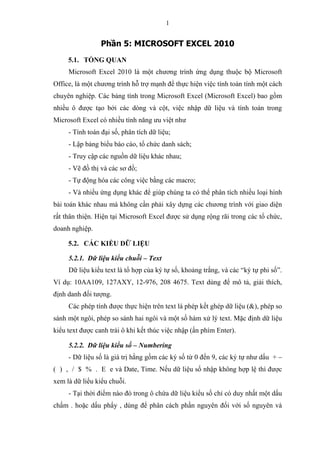
Bài giảng lý thuyết ms excel 2010 - MICROSOFT EXCEL 2010
- 1. 1 Phần 5: MICROSOFT EXCEL 2010 5.1. TỔNG QUAN Microsoft Excel 2010 là một chương trình ứng dụng thuộc bộ Microsoft Office, là một chương trình hỗ trợ mạnh để thực hiện việc tính toán tính một cách chuyên nghiệp. Các bảng tính trong Microsoft Excel (Microsoft Excel) bao gồm nhiều ô được tạo bởi các dòng và cột, việc nhập dữ liệu và tính toán trong Microsoft Excel có nhiều tính năng ưu việt như - Tính toán đại số, phân tích dữ liệu; - Lập bảng biểu báo cáo, tổ chức danh sách; - Truy cập các nguồn dữ liệu khác nhau; - Vẽ đồ thị và các sơ đồ; - Tự động hóa các công việc bằng các macro; - Và nhiều ứng dụng khác để giúp chúng ta có thể phân tích nhiều loại hình bài toán khác nhau mà không cần phải xây dựng các chương trình với giao diện rất thân thiện. Hiện tại Microsoft Excel được sử dụng rộng rãi trong các tổ chức, doanh nghiệp. 5.2. CÁC KIỂU DỮ LIỆU 5.2.1. Dữ liệu kiểu chuỗi – Text Dữ liệu kiểu text là tổ hợp của ký tự số, khoảng trắng, và các “ký tự phi số”. Ví dụ: 10AA109, 127AXY, 12-976, 208 4675. Text dùng để mô tả, giải thích, định danh đối tượng. Các phép tính được thực hiện trên text là phép kết ghép dữ liệu (&), phép so sánh một ngôi, phép so sánh hai ngôi và một số hàm xử lý text. Mặc định dữ liệu kiểu text được canh trái ô khi kết thúc việc nhập (ấn phím Enter). 5.2.2. Dữ liệu kiểu số – Numbering - Dữ liệu số là giá trị hằng gồm các ký số từ 0 đến 9, các ký tự như dấu + – ( ) , / $ % . E e và Date, Time. Nếu dữ liệu số nhập không hợp lệ thì được xem là dữ liểu kiểu chuỗi. - Tại thời điểm nào đó trong ô chứa dữ liệu kiểu số chỉ có duy nhất một dấu chấm . hoặc dấu phẩy , dùng để phân cách phần nguyên đối với số nguyên và
- 2. 2 thập phân đối với số thực. - Số âm bắt đầu bằng dấu trừ – hoặc được đặt trong cặp dấu mở (và đóng ngoặc đơn ). - Dấu $ dùng để nhập dạng tiền tệ. - Ký hiệu / dùng để nhập phân số. Ví dụ: 1/2 hay 5 ½ - Ký hiệu % nhập số dạng phần trăm. Ví dụ: 5% hay 1.50% - E e hiển thị số khoa học. Ví dụ: 103 = 1E+3 hay 1e+3 - Dữ liệu ngày và thời gian (Date & Time) cũng được xem là dữ liệu số. Excel lưu trữ dữ liệu date ở dạng số (serial number) và thời gian ở dạng phân số với mẩu số 24. Có thể cộng, trừ hoặc thực hiện một số phép tính khác trên dữ liệu Date & Time, để sử dụng chúng trong công thức hãy bao quanh bằng cặp dấu nháy kép nếu nhập trực tiếp (nhưng phải nhập đúng dạng thức của máy). Ví dụ như công thức sau ="5/12/98"-"2/5/98” cho giá trị là 217. - Trong Excel dữ liệu date được đánh số từ 1 là ngày, tháng, năm đầu tiên của thế kỷ ví dụ như serial number là 1 sẽ biểu diễn cho ngày 01/01/1900. - Khi nhập đúng dạng Date & Time và định dạng hiển thị đúng chuẩn Excel sẽ tự động cập dạng thức và biểu diễn theo dạng hiển thị đã thiết đặt trong Control Panel và định dạng trong Format cells. - Dấu : dùng phân cách giờ, phút, giây. - Dấu / phân cách ngày, tháng, năm. - Dấu cách (Space bar) dùng để tách Date & Time khi nhập dữ liệu trong cùng một ô. Tùy theo thiết đặt trong Control Panel mà đồng hồ hệ thống và Excel nhận dạng Time là 12 hay 24. Để nhập Time ở dạng 12 hay 24 thì chúng ta định dạng hiển thị có/không AM/PM. - Mặc định dữ liệu kiểu số sẽ được canh phải ô khi kết thúc việc nhập, dữ liệu kiểu số nhập không hợp lệ được xem là dữ liệu kiểu chuỗi. 5.2.3. Dữ liệu kiểu công thức – Formula Dữ liệu nhập vào bảng tính có 2 loại - Thứ nhất, hằng (constant) – là các dữ liệu do người dùng nhập và hiệu chỉnh, hằng có thể là + Kiểu chuỗi (Text);
- 3. 3 + Kiểu số (Number) gồm có: số nguyên; số thực; phân số; dạng phần trăm, dạng số khoa học; + Date & Time. - Thứ hai, công thức (formula) – là biểu thức dùng để thực hiện những phép tính trên các hằng (có thể là dữ liệu số hoặc chuỗi tùy vào loại phép tính) nhằm hiển thị giá trị trong ô nhập. Nó biểu diễn mối quan hệ về giá trị của ô công thức với các đại lượng khác. Ký tự đầu tiên được nhập vào trong ô chứa dữ liệu kiểu công thức là dấu bằng (=) hoặc dấu cộng (+), kết quả trả về trong ô lập công thức tùy thuộc vào loại phép tính được thực hiện trên các hằng. Trong công thức có các loại phép tính sau 5.2.3.1. Các phép tính số học Phép tính Ký hiệu Ví dụ Kết quả tại ô nhập công thức Lấy phần trăm % 5% 0,05 Lũy thừa ^ 5^2 25 Nhân * 2,5*4 10 Chia / 15/2 7,5 Cộng + 10+2 12 Trừ - 15-5 10 5.2.3.2. Các phép tính so sánh Phép tính Ký hiệu Ví dụ Kết quả tại ô nhập công thức Bằng = 5=5 True Nhỏ hơn < 5<2 False Nhỏ hơn hoặc bằng <= 5<=15 True Lớn hơn > 10>8 True Lớn hơn hoặc bằng >= 2>=10 False Không bằng <> 15<>5 True
- 4. 4 5.2.3.3. Phép tính ghép dữ liệu: & Chú ý: - Các phép tính số học không thực hiện được trên đữ liệu kiểu chuỗi. - Dữ liệu kiểu chuỗi khi nhập trực tiếp vào công thức phải được đặt trong ngoặc kép “”. 5.3. KHỞI ĐỘNG Cách 1: Double click vào biểu tượng Microsoft Excel 2010 trên Desktop (nếu có). Cách 2: Start/ Programs/ (All Programs Microsoft)/ Microsoft Office/ Microsoft Excel 2010. Cách 3: + R (Start/ Run)/ Excel.exe/ OK. 5.4. GIAO DIỆN MICROSOFT EXCEL 2010 5.4.1. Các thành phần của cửa số chương trình ứng dụng Microsoft Excel 2010. Title bar có các thành phần sau - Customize Quick Access Toolbar có các nút lệnh như: New, Open, Save, Undo, Redo, …., Open Recent File. Ngoài ra chúng ta có thể thêm các nút lệnh khác vào đây bằng lệnh More Command. - Tên trình ứng dụng – Microsoft Excel. - Các nút lệnh + Minimize button: đưa cửa sổ ứng dụng về dạng biểu tượng nhỏ nhất lên taskbar. + Restore Down button: đưa cửa sổ ứng dụng về dạng trung gian, ở dạng này chúng ta có thể di chuyển và thay đổi kích thước cửa sổ ứng dụng. + Sau khi đưa cửa sổ ứng dụng về dạng trung gian thì Restore Down button sẽ chuyển thành Maximize button để phóng to cửa sổ ứng dụng lên toàn màn hình. + Close button: thoát khỏi trình ứng dụng và đồng thời đóng file. - Ribbon: Microsoft Excel 2010 thay đổi giao diện người dùng từ việc sử dụng Menu thành các nhóm lệnh trình bày dưới dạng nút lệnh. Có các nhóm Ribbon chính: File, Home, Insert, Page Layout, Formulas, Data, Reviews,
- 5. 5 View, Developer, Add-Ins. + Home: Là nơi chứa các nút lệnh được sử dụng thường xuyên trong quá trình làm việc như: cắt, dán, sao chép, định dạng dữ liệu, các kiểu mẩu có sẵn, chèn hay xóa dòng hoặc cột, sắp xếp, tìm kiếm, rút trích dữ liệu,… + Insert: Chèn các loại đối tượng vào bảng tính như bảng biểu, vẽ sơ đồ, đồ thị, các ký hiệu, … + Page Layout: Chứa các nút lệnh về việc hiển thị bảng tính và thiết lập các thao tác in ấn. + Formulas: Dùng để đặt tên vùng (Name box); chèn công thức thông qua nút Insert Function và là công cụ dùng kiểm tra kiểu dữ liệu trong các ô của bảng tính. + Data: Các nút lệnh thao tác đối với dữ liệu bên trong và bên ngoài file Excel, các danh sách, phân tích dữ liệu,… + Review: Các nút lệnh kiểm tra lỗi chính tả, hỗ trợ dịch từ, thêm chú thích vào các ô, các thiết lập bảo vệ bảng tính. + View: Thiết lập các chế độ hiển thị của bảng tính như phóng to, thu nhỏ, chia màn hình, … + Developer: Tab này mặc định được ẩn vì nó chỉ hữu dụng cho các lập trình viên, những người có hiểu biết về VBA. Để mở nhóm này nhấn vào nút Office/ Excel Options/ Popular/ Show Developer tab in the Ribbon. + Add-Ins: Tab này chỉ xuất hiện khi Microsoft Excel mở một tập tin có sử dụng các tiện ích bổ sung, các hàm bổ sung,… 5.4.2. Các thành phần của tập tin (Book, Workbook, File) - Mỗi tập tin trong Microsoft Excel 2010 có thể chứa một hoặc nhiều bảng tính (Sheet), có tối đa 255 bảng và cũng là nơi dùng để xử lý dữ liệu. Mỗi bảng tính được gọi là một Sheet (có tối đa 16.348 cột và 1.048.576 dòng). Khi mở một tập tin mới, Microsoft Excel 2010 sẽ lấy tên tập tin là Book1.xlsx và con trỏ ô sẽ nằm ở địa chỉ A1 của Sheet1. + Dòng (Row) còn gọi là tiêu đề dòng được ký hiệu theo số thứ tự 1, 2, 3, …, 1.048.576. + Cột (Column) còn được gọi là tiêu đề cột được ký hiệu theo các chữ cái
- 6. 6 A, B, C..., Z; AA, AB, …, AZ, BA, BB, ….., ZZ; AAA, AAB, …, XFD (có tối đa 16.384 cột trên một bảng tính – Sheet). + Ô (địa chỉ ô – Cell): là giao điểm của dòng và cột, ký hiệu <cột><dòng>. Ví dụ: Ô E5 là giao của cột E giao với dòng 5. + Con trỏ ô: có dạng hình chữ nhật, ô có con trỏ ô xuất hiện được gọi là ô hiện hành. Phía dưới góc phải của con trỏ ô được gọi là Fill Handle (khi trỏ vào có dạng dấu cộng màu đen) dùng để sao chép công thức và dữ liệu. + Con trỏ chuột: có dạng dấu cộng màu trắng dùng để đánh dấu chọn ô, vùng và di chuyển con trỏ ô. + Vùng (địa chỉ vùng – Range): được xác định bởi ô góc trên bên trái và ô góc dưới bên phải, giữa hai ô này có dấu : phân cách, ví dụ A5:E10. + Sheet tabs: là nơi hiển thị tên và các nút điều khiển các sheet, nó được đặt tại phía dưới bên trái của cửa sổ book. Để di chuyển từ sheet này sang sheet khác ta chỉ việc nhấp chuột vào tên sheet cần chuyển đến trong thanh sheet tab. - Chart sheet: cũng là một sheet trong book, nhưng nó chỉ chứa một đồ thị. Một chart sheet rất hữu ích khi chúng ta muốn xem riêng lẻ từng đồ thị. 5.4.3. Các loại địa chỉ ô - Địa chỉ ô tương đối: công thức chứa địa chỉ tương đối sẽ thay đổi cột hoặc dòng theo khoảng cách khi ta sao chép công thức từ nguồn sang đích đến. Ký hiệu: <CỘT><DÒNG>, ví dụ cột A, dòng thứ 5 được ghi như là A5. - Địa chỉ ô tuyệt đối: công thức chứa địa chỉ tuyệt đối sẽ không thay đổi cột hoặc dòng khi ta sao chép công thức từ nguồn sang đích đến. Ký hiệu: <$CỘT><$DÒNG>, ví dụ cột A, dòng thứ 5 được ghi như là $A$5. - Địa chỉ ô hỗn hợp: công thức chứa địa chỉ hỗn hợp sẽ thay đổi cột hoặc dòng theo khoảng cách khi ta sao chép công thức từ nguồn sang đích đến. Có 2 dạng và được ký hiệu: <$CỘT><DÒNG> và <CỘT><$DÒNG>, ví dụ cột A, dòng thứ 5 được ghi như là $A5, A$5. - Địa chỉ vùng: tương tự như địa chỉ ô, địa chỉ vùng cũng có 3 loại là địa chỉ vùng tương đối, tuyệt đối và hỗn hợp. 5.5. THOÁT KHỎI ỨNG DỤNG - File/Exit.
- 7. 7 - Ấn vào nút Close trên thanh tiêu đề. - Atl + F4. 5.6. CÁC THAO TÁC TRÊN WORKBOOK 5.6.1. Tạo Workbook mới - File/New/Blank Workbook. - Ctrl + N. 5.6.2. Lưu Workbook Bước 1: - File/Save As. - File/Save. - Ctrl + S. Bước 2: - Save in: Chọn đường đường dẫn chứa file. - File name: Nhập tên file cần lưu (tên file phải hợp lệ và không nhập phần mở rộng). - Save as type: Nếu có nhu cầu (nếu không thì để mặc định) mở file trên các phiên bản Microsoft Excel 2003 trở trước để sử dụng ta chọn Excel 97-2003 Workbook. - Ấn vào nút Save để lưu lại nội dung file. 5.6.3. Nhập và định dạng dữ liệu số hợp lệ 5.6.3.1. Số nguyên không có đơn vị đo lường, có dấu cách ngàn B1: Thiết lập dấu cách ngàn, dấu cách thập phân và dấu phân cách giữa các tham số cho các hàm trong thư viện hàm của Mcrosoft Exlcel 2010 trên Windows XP (Start/Control Panel/ Regional Language and Options/ Regional Options/Customize/Numbers). Decimal Symbol: thiết lập dấu cách thập phân. Digit Grouping Symbol: thiết lập dấu cách ngàn. List Separator: thiết lập dấu cách cho các đối số trong hàm. B2: Chỉ nhập số nguyên, không nhập dấu cách ngàn.
- 8. 8 B3: Quét khối vùng dữ liệu nhập cần định dạng. B4: Định dạng hiển thị (Format/Cells/Number) 5.6.3.2. Số nguyên có đơn vị đo lường, không có dấu cách ngàn B1: Chỉ nhập số nguyên, không nhập đơn vị đo lường. B2: Quét khối vùng dữ liệu nhập cần định dạng. B3: Định dạng hiển thị (Format/Cells/Number) 5.6.3.3. Số nguyên có đơn vị đo lường, có dấu cách ngàn B1: Thiết lập dấu cách ngàn. B2: Chỉ nhập số nguyên, không nhập đơn vị đo lường và dấu cách ngàn. B3: Quét khối vùng dữ liệu nhập cần định dạng. B4: Định dạng hiển thị (Format/Cells/Number) 5.6.3.4. Số thực không có đơn vị đo lường B1: Thiết lập dấu cách thập phân. B2: Quét khối vùng dữ liệu nhập cần định dạng. B3: Định dạng hiển thị (Format/Cells/Number) B4: Nhập số thực, có nhập dấu thập phân (Del .) giữa phần nguyên và phần thập phân. 5.6.3.5. Số thực có đơn vị đo lường B1: Thiết lập dấu cách thập phân. B2: Quét khối vùng dữ liệu nhập cần định dạng. B3: Định dạng hiển thị (Format/Cells/Number) B4: Nhập số thực 5.6.3.6. Nhập số có ký hiệu phần trăm B1: Quét khối vùng dữ liệu nhập cần định dạng. B2: Định dạng hiển thị (Format/Cells/Number)
- 9. 9 B3: Chỉ nhập số, không nhập ký hiệu % 5.6.3.7. Nhập phân số 5.6.3.8. Nhập Date, có các dạng Date như sau Dạng hiển thị 1: d/m/yy Dạng hiển thị 2: d/m/yyyy Dạng hiển thị 3: dd/mm/yy Dạng hiển thị 4: dd/mm/yyyy Từ 1 đến 4 có dạng thức là ngày/tháng/năm Dạng hiển thị 5: m/d/yy Dạng hiển thị 6: m/d/yyyy Dạng hiển thị 7: mm/dd/yy Dạng hiển thị 8: mm/dd/yyyy Từ 5 đến 8 có dạng thức là tháng/ ngày/năm Thao tác: B1: Thiết lập dạng thức cho máy (Start/Control Panel/ Regional Language and Options/ Regional Options/Customize/Date). Short Date Format: thiết lập dạng thức Date ngắn d/M/yy hoặc M/d/yy Long Date Format: thiết lập dạng thức Date dài dddd, MMMM dd, yyyy hoặc MMMM dd, dddd, yyyy B2: Quét khối vùng cần định dạng. B3: Định dạng hiển thị dữ liệu trong ô nhập. B4: Nhập dữ liệu theo yêu cầu 5.6.4. Quét khối dữ liệu trong ô - Một ô – Cell: Click vào ô cần thực hiện thao tác. - Vùng – Range: Drag chuột từ ố góc trên bên trái đến ô góc dưới bên phải (hoặc thực hiện ngược lại) của vùng cần quét khối.
- 10. 10 - Một cột: Click vào tiêu đề cột cần thực hiện thao tác. - Một dòng: Click vào tiêu đề dòng cần thực hiện thao tác. - Nhiều vùng không liên tiếp: Quét khối vùng thứ nhất, ấn giữ phím Ctrl và đồng thời quét khối vùng thứ 2, thứ 3, …, thứ n, để kết thúc thả nút Ctrl và nút chuột. - Nhiều cột hoặc nhiều dòng không liên tiếp: Click vào tiêu đề cột hoặc dòng thứ nhất, ấn giữ phím Ctrl và đồng thời Click vào tiêu đề của cột hoặc dòng thứ 2, thứ 3, …, thứ n của phạm vi cần đánh dấu chọn, để kết thúc thả nút Ctrl và nút chuột. - Nhiều cột hoặc nhiều dòng liên tiếp: Click vào tiêu đề cột hoặc dòng thứ đầu tiên, ấn giữ phím Shift và đồng thời Click vào tiêu đề của cột hoặc dòng cuối cùng của phạm vi cần đánh dấu chọn, để kết thúc thả nút Shift và nút chuột. 5.6.5. Sao chép dữ liệu - Bước 1: Quét khối vùng cần sao chép. - Bước 2: Thực hiện lệnh sao chép. + Home/ Copy. + Phải chuột lên vùng đã quét khối/ Copy. + Ctrl + C. - Bước 3: Click vào ô đích đến (góc trên bên trái của vùng đích đến nếu dữ liệu nguồn có nhiều ô). Bước 4: Dán dữ liệu vào đích đến. + Home/ Paste. + Phải chuột lên vùng đã quét khối/ Paste. + Ctrl + V. 5.6.6. Sao chép (điền) số và công thức tự động Trỏ chuột vào góc dưới bên phải của ô nguồn sao cho con trỏ chuột có dạng dấu cộng màu đen đậm, đồng thời thực hiện thao tác drag về hướng đích đến. 5.6.7. Di chuyển dữ liệu - Bước 1: Quét khối vùng cần di chuyển. - Bước 2: Thực hiện lệnh di chuyển. + Home/ Cut.
- 11. 11 + Phải chuột lên vùng đã quét khối/ Cut. + Ctrl + X. - Bước 3: Click vào ô đích đến (góc trên bên trái của vùng đích đến nếu dữ liệu nguồn có nhiều ô). Bước 4: Dán dữ liệu vào đích đến. + Home/ Paste. + Phải chuột lên vùng đã quét khối/ Paste. + Ctrl + V. 5.6.8. Chỉnh sửa dữ liệu Bước 1: + Double click vào ô cần chỉnh sửa. + Click vào ô cần chỉnh sửa sau đó click vào cần chỉnh sửa trên thanh công thức. + Click chuột vào ô cần chỉnh sửa, sau đó ấn phím F2. Bước 2: Tiến hành chỉnh sửa, để kết thúc việc chỉnh sửa ấn phím Enter. 5.6.9. Thay đổi độ rộng cột, chiều cao dòng 5.6.10. Thêm, xóa cột hoặc dòng 5.6.11. Đặt, xóa tên vùng 5.6.12. Di chuyển, thêm, đổi, xóa tên Sheet 5.6.13. Mở Workbook đã lưu 5.6.14. Đóng Workbook
- 12. 12 5.7. ĐỊNH DẠNG SHEET 5.7.1. Định vị dữ liệu trong ô 5.7.2. Định dạn Font 5.7.3. Định dạng khung 5.7.4. Định dạng nền 5.8. CÁC HÀM THÔNG DỤNG 5.8.1. Nhóm hàm toán học Int(N): trả về giá trị nguyên của tham số N. Mod(N;D): trả về số dư của phép chia nguyên. Trong đó, tham số N là số bị chia; tham số D là số chia. Round(N;ND): trả về giá trị đã được làm tròn của tham số N tại vị trí chỉ định của tham số ND, nếu + ND > 0 vị trí làm tròn của tham số N là phần thập phân. + ND = 0 vị trí làm tròn của tham số N là hàng đơn vị của phần nguyên. + ND < 0 vị trí làm tròn của tham số N kể từ hàng chục trở về phía bên trái của phần nguyên. Sum(N1;N2;…): trả về giá trị tổng của các tham số N1; N2; … SumIf(R;C;SR): trả về tổng của các dữ liệu số có trong tham số SR thỏa điều kiện của tham số C. Trong đó + Tham số R: là vùng xét điều kiện, chứa dữ liệu số; chuỗi; công thức (cho kết quả là số; chuỗi), và nó dùng mẩu để so sánh với điều kiện (các dữ liệu này có thể thỏa hoặc không thỏa điều kiện). + Tham số C: là điều kiện để tính tổng, nó có thể là dữ liệu kiểu số; biểu thức hoặc chuỗi tùy ý (ví dụ: “>2”, “2”, “nam”, “nữ”); chấp nhận ký tự đại diện ? *; điều kiện không phân biệt chữ hoa, chữ thường. + Tham số SR: là vùng chứa các dữ liệu số cần tính tổng.
- 13. 13 5.8.2. Nhóm hàm xử lý chuỗi Len(T): trả về chiều dài của chuỗi T. Left(T;NC): trả về chuỗi con của chuỗi T tính từ trái sang phải có chiều dài được chỉ định bởi tham số NC. Right(T;NC): trả về chuỗi con của chuỗi T tính từ phải sang trái có chiều dài được chỉ định bởi tham số NC. Mid(T;SN;NC): trả về chuỗi con của chuỗi T tính từ vị trí thứ SN (bắt đầu tính từ vị trí bên trái) có chiều dài được chỉ định bởi tham số NC. Value(T): đổi dữ liệu kiểu chuỗi dạng ký số thành dữ liệu kiểu số. 5.8.3. Nhóm hàm thông kê Min(N1;N2;…): thống kê giá trị nhỏ nhất có trong các tham số N1;N2;… Max(N1;N2;…): thống kê giá trị lớn nhất có trong các tham số N1;N2;… Average(N1;N2;…): tính trung bình cộng của các tham số N1;N2;… Count(V1;V2;…): thống kê dữ liệu kiểu số có trong các tham số V1;V2;… CountA(V1;V2;…): thống kê dữ liệu kiểu số và chuỗi có trong các tham số V1;V2;… CountIf(R;C): thống kê dữ liệu có trong tham số R thỏa điều kiện của tham số C, trong đó + Tham số R: là vùng xét điều kiện, chứa dữ liệu số; chuỗi; công thức (cho kết quả là số; chuỗi), và nó dùng để so sánh với điều kiện (các dữ liệu này có thể thỏa hoặc không thỏa điều kiện). + Tham số C: là điều kiện để tính tổng, nó có thể là dữ liệu kiểu số; biểu thức hoặc chuỗi tùy ý (ví dụ: “>2”, “2”, “nam”, “nữ”); chấp nhận ký tự đại diện ? *; điều kiện không phân biệt chữ hoa, chữ thường. Rank(N;R;O): trả về hạng thứ của tham số N có trong tham số R theo cách thức sắp xếp của tham số O. Trong đó + Tham số N là địa chỉ tương đối của mộ ô có dữ liệu kiểu số. + Tham số R là địa chỉ tuyệt đối vùng cũng có dữ liệu kiểu số, nó làm mẩu để so sánh với tham số N. + Tham số O là cách xếp hạng, nếu ghi số 0 – hạng được xếp xuôi; 1 – hạng sẽ xếp ngược.
- 14. 14 5.8.4. Nhóm hàm luận lý Or(L1;L2;…): cho kết quả TRUE nếu tồn tại ít nhất một biểu thức điều kiện có kết quả TRUE, ngược lại cho kết quả FALSE. Trong đó các tham số L1;L2;… là các biểu thức điều kiện. And(L1;L2;…): cho kết quả FALSE nếu tồn tại ít nhất một biểu thức điều kiện có kết quả FALSE, ngược lại cho kết quả TRUE. Trong đó các tham số L1;L2;… là các biểu thức điều kiện. If(LT;VIT;VIF): cho kết quả là giá trị của tham số VIT khi tham số LT cho kết quả TRUE, ngược lại cho kết quả là giá trị của tham số VIF. Trong đó + Tham số LT là biểu thức điều kiện, có thể sử dụng hàm And hay hàm Or nếu có liên kết nhiều điều kiện. + Tham số VIT; VIF là các biểu thức cần tính. 5.8.5. Nhóm hàm ngày, tháng Date(y;m;d): trả về ngày, tháng, năm tương ứng với giá trị của các tham số y;m;d. Day(SN): trả về ngày của tham số SN. Month(SN): trả về tháng của tham số SN. Year(SN): trả về năm của tham số SN. Time(h;m;s): trả về giờ:phút AM/PM của các tham số h;m;s. Hour(SN): trả về giờ của tham số SN. Minute(SN): trả về phút của tham số SN. Second(SN): trả về giây của tham số SN. Today(): trả về ngày, tháng, năm hiện hành. Now(): trả về ngày, tháng, năm kèm theo giờ:phút hiện hành. 5.8.6. Nhóm hàm dò tìm Vlookup(LV;TA;CIN;RL): dò tìm giá trị chỉ mục ở cột đầu tiên bên trái của bảng dò tìm, và đồng thời trả về giá trị tham chiếu nằm cùng dòng với giá trị chỉ mục nếu giá trị dò tìm giống với giá trị chỉ mục, ngược lại kết quả trả về trong ô lập công thức sẽ tùy thuộc vào cách dò tìm. Trong đó + Tham số LV: là giá trị dò tìm, nó dùng để đối chiếu với các giá trị chỉ mục có trong cột đầu tiên của bảng dò tìm. Giá trị dò tìm có thể là số, chuỗi,
- 15. 15 công thức hay tham chiếu đến một ô nào đó. + Tham số TA: là bảng dò tìm, nó có thể tham chiếu đến một vùng địa chỉ ô tuyệt đối nào đó hay tên vùng. Bảng dò tìm gồm có Rj hàng và Ci cột (i, j >1), cột đầu tiên bên trái của bảng dò tìm là cột chỉ mục (điều này là bắt buộc); cột thứ 2 trở đi (nằm kế cận bên phải của cột chỉ mục) là những cột chứa giá trị tham chiếu. + Tham số CIN: là số thứ tự của cột chứa giá trị tham chiếu (tính từ trái sang phải) trong bảng dò tìm mà chúng ta cần lấy giá trị trả về công thức. CIN phải >1 và CIN<= số cột lớn nhất có trong bảng dò tìm, nếu không tuân thủ quy ước này hàm sẽ trả về #VALUE! hoặc #REF. + Tham số RL: là cách dò tìm, có 2 cách dò tìm Cách dò tìm tương đối ghi: Tham số RL ghi true, 1 hay không ghi (bỏ trống). Điều kiện để sử dụng cách dò này là cột chỉ mục phải được sắp xếp tăng. Cách dò tìm tuyệt đối: Tham số RL ghi false hay 0. Chú ý: kết quả trả về trong ô lập công thức khi trị dò tìm không giống với giá trị chỉ mục. + Đối với cách dò tuyệt đối thì trong ô lập công thức có kết quả là #N/A. + Đối với cách dò tương đối, có 2 trường hợp Nếu trị dò tìm nhỏ hơn chỉ mục đầu tiên, trong ô lập công thức có kết quả là #N/A. Ngược lại trong ô lập công thức có kết quả là giá trị tham chiếu nằm cùng dòng với giá trị chỉ mục lớn nhất nhưng nhỏ hơn trị dò tìm. Hlookup(LV;TA;RIN;RL): dò tìm giá trị chỉ mục ở dòng phía trên cùng của bảng dò tìm, và đồng thời trả về giá trị tham chiếu nằm cùng cột với giá trị chỉ mục nếu giá trị dò tìm giống với giá trị chỉ mục, ngược lại kết quả trả về trong ô lập công thức sẽ tùy thuộc vào cách dò tìm. Trong đó + Tham số LV: là giá trị dò tìm, nó dùng để đối chiếu với các giá trị chỉ mục có ở dòng trên cùng của bảng dò tìm. Giá trị dò tìm có thể là số, chuỗi, công thức hay tham chiếu đến một ô nào đó. + Tham số TA: là bảng dò tìm, nó có thể tham chiếu đến một vùng địa chỉ ô tuyệt đối nào đó hay tên vùng. Bảng dò tìm gồm có Rj hàng và Ci cột (i, j >1),
- 16. 16 dòng phía trên cùng của bảng dò tìm là cột chỉ mục (điều này là bắt buộc); dòng thứ 2 trở đi (nằm kế cận phía dưới của dòng chỉ mục) là những dòng chứa giá trị tham chiếu. + Tham số RIN: là số thứ tự của dòng chứa giá trị tham chiếu (tính từ trên xuống) trong bảng dò tìm mà chúng ta cần lấy giá trị trả về công thức. RIN phải >1 và RIN<= số dòng lớn nhất có trong bảng dò tìm, nếu không tuân thủ quy ước này hàm sẽ trả về #VALUE! hoặc #REF. + Tham số RL: là cách dò tìm, có 2 cách dò tìm Cách dò tìm tương đối ghi: Tham số RL ghi true, 1 hay không ghi (bỏ trống). Điều kiện để sử dụng cách dò này là dòng chỉ mục phải được sắp xếp tăng. Cách dò tìm tuyệt đối: Tham số RL ghi false hay 0. Chú ý: kết quả trả về trong ô lập công thức khi trị dò tìm không giống với giá trị chỉ mục. + Đối với cách dò tuyệt đối thì trong ô lập công thức có kết quả là #N/A. + Đối với cách dò tương đối, có 2 trường hợp Nếu trị dò tìm nhỏ hơn chỉ mục đầu tiên trong ô lập công thức có kết quả là #N/A. Ngược lại trong ô lập công thức có kết quả là giá trị tham chiếu nằm cùng cột với giá trị chỉ mục lớn nhất nhưng nhỏ hơn trị dò tìm. 5.9. SỬ DỤNG CÔNG CỤ MISCELLANEOUS 5.9.1. Một số khái niệm liên quan * Database – vùng cơ sơ dữ liệu: là tập hợp các thông tin có cấu trúc liên quan với nhau, được tổ chức theo nguyên tắc nhất định nhằm phản ánh thuộc tính của một lớp đối tượng. Có các mô hình tổ chức CSDL như: mô hình phân cấp; mô hình mạng; mô hình quan hệ... - Trong đó, mô hình quan hệ có thể được biểu diễn bởi mảng hai chiều, tổ chức thành các dòng và các cột. Mỗi dòng chứa thông tin về một đối tượng được gọi là một mẩu tin (record), mỗi cột chứa thông tin phản ánh thuộc tính chung của các đối tượng, được gọi là trường dữ liệu (field). - Trong Excel, CSDL được tổ chức theo mô hình quan hệ dưới dạng danh
- 17. 17 sách (list). Danh sách là một dạng đặc biệt của bảng tính, bao gồm một khoảng liên tục các ô. Trong danh sách có tối thiểu hai dòng, dòng đầu tiên chứa tên của các cột – Filed Name, các dòng còn lại chứa dữ liệu về các đối tượng trong danh sách gọi là mẩu tin – Record. - Các thao tác trên Database + Chúng ta có thể dùng Excel để tạo lập CSDL hay danh mục thông tin. Các tính năng như Data Form giúp ta nhanh chóng thêm, bớt, tìm kiếm các mẩu tin. Có thể sắp xếp và trích lọc dữ liệu trong CSDL. Sử dụng các tính năng như Outlining hay Pivot Table, có thể tổng hợp số liệu theo nhiều góc độ khác nhau; dùng Goal Seek và Solver để tìm lời giải tối ưu cho các vấn đề về tài chính. + Các tính năng khác của Excel như Auto Fill, Auto Complete, và Pick From List cho phép tăng tốc nhập liệu. Có thể sử dụng Template Wizard để tạo nên những mẩu nhập liệu có dạng chuyên nghiệp. Biểu mẩu có thể chứa các hộp điều khiển như hộp kiểm tra, thanh trượt. Chú ý: - Trong một sheet chỉ có tối đa một Database. - Phải phân cách Database với các dữ liệu khác ít nhất bằng một dòng hay một cột rỗng. - Database chỉ có một dòng Field name duy nhất. Field Name nên ngắn gọn và không trùng với những Field Name đã có. - Trường dữ liệu – Field phải có cùng kiểu dữ liệu. - Nên đặt tên cho Database để dễ tham chiếu trong các công thức. - Để chọn Database chỉ cần chọn một ô bất kỳ trên Database tương ứng. * Criteria – vùng tiêu chuẩn: khi thực hiện các thao tác trích lọc hay sử dụng các hàm tính toán trên CSDL thông thường phải thoả mãn các điều kiện được thực hiện trên một vùng riêng biệt với các vùng khác gọi là vùng tiêu chuẩn (Ciriteria Range). Vùng tiêu chuẩn có tối thiểu hai dòng; dòng đầu tiên chứa tiêu đề cột (có thể giống hoặc không giống tiêu đề của vùng CSDL); các dòng còn lại chứa các điều kiện. Có các loại điều kiện sau - Ô điều kiện có kiểu số - Ô điều kiện có kiểu chuỗi
- 18. 18 - Ô điều kiện có so sánh một ngôi - Ô điều kiện là công thức - Có thể liên kết điều kiện bằng phép And, Or * Extract – vùng rút trích: là vùng chỉ chứa tiêu đề cột, nó giống với tiêu đề của vùng Database có thể là toàn phần hoặc tùy chọn, nó dùng để chứa các mẩu tin của vùng Database khi thỏa điều kiện của vùng tiêu chuẩn. 5.9.2. Kiểm tra chính tả 5.9.3. Sắp xếp dữ liệu 5.9.4. Một cột B1: quét khối các mẩu tin cần sắp xếp. B2: thực hiện lệnh. Data/ Sort Smallest to Largest: để sắp xếp các mẩu tin theo thứ tự tăng. Data/ Sort Largest to Smallest: để sắp xếp các mẩu tin theo thứ tự giảm. 5.9.5. Nhiều cột B1: quét khối vùng database chứa các cột cần sắp xếp. B2: thực hiện lệnh Dtata/ Sort/ My data has Sort by: chọn tiêu đề cột thứ nhất trong database cần sắp xếp, Sort On chọn đối tượng cần sắp xếp; Order chọn cách sắp xếp (A to Z) để sắp xếp các mẩu tin theo thứ tự tăng; ngược lại theo thứ tự giảm. Nếu muốn sắp xếp các mẩu tin cho những cột khác ta chọn Add lavel, sau đó cần khai báo tại Then by: chọn tiêu đề cột thứ 2, thứ 3 trong database cần sắp xếp; Sort On chọn đối tượng cần sắp xếp; Order chọn Smallest to Largest: để sắp xếp các mẩu tin theo thứ tự tăng; Largest to Smallest: để sắp xếp các mẩu tin theo thứ tự giảm. 5.9.6. Rút trích dữ liệu 5.9.6.1. Với điều kiện đơn giản B1: Chọn vùng Database.
- 19. 19 B2: Thực hiện lệnh Data/ Filter/ AutoFilter Chọn các điều kiện trích. 5.9.6.2. Với điều kiện phức tạp B1: Tạo vùng tiêu chuẩn – Criteria. B2: Tạo vùng rút trích – Extract (nếu được yêu cầu). B3: Chọn vùng Database. B4: Thực hiện lệnh Data/ Advanced Action: chọn cách thức lưu trữ dữ liệu, có 2 cách. Filter the list, in-place: dữ liệu thỏa điều kiện của vùng tiêu chuẩn sẽ được lưu trữ trên Database. Copy to another location: dữ liệu thỏa điều kiện của vùng tiêu chuẩn sẽ được lưu trữ trên Extract. List range: khai báo địa của vùng Database. Criteria range: khai báo địa chỉ vùng Creteria. Copy to: khai báo địa chỉ vùng Extract. Unique records only: OK 5.9.7. Làm việc với biểu đồ 5.9.8. In bảng tính
